私たちのビデオの解像度は、今日、ビデオの視聴と共有の全体的なエクスペリエンスにおいて大きな役割を果たしています。しかし、ビデオの解像度が低い場合はどうなりますか?または、ビデオが暗すぎたり、揺れすぎたりしませんか?または、ビデオに記録されたバックグラウンドオーディオノイズがありますか?
全体として、そのような場合にビデオ品質を向上させる方法は?シンプルです。ビデオ品質エンハンサーを使用しています そこにあります。
市場には非常に多くのビデオエンハンサーソフトウェアがありますが、この記事では、WindowsとMacで[無料および有料]の最高のビデオエンハンサーを取り上げました。 クリップを強化するのに十分強力です。また、動画の品質を向上させる方法を段階的に説明します。
品質を向上させるための最高の無料および有料のビデオエンハンサーソフトウェア
1. Wondershare Filmora:初心者およびセミプロ向けの最高のビデオエンハンサー[WindowsおよびMac]
無料ダウンロードWin 7以降(64ビット)の場合
 安全なダウンロード
安全なダウンロード
macOS10.12以降の場合
 安全なダウンロード
安全なダウンロード
価格: 無料/有料
互換性: Windows、macOS
Wondershare Filmoraは間違いなく市場で最高のビデオエディタであり、私たちのリストで1位に値するものです。
FilmoraはWindowsとMacの両方で利用でき、以下のスクリーンショットはWindowsバージョンのものです。また、WindowsでエクスポートしたビデオはMacでも使用できます。
Filmoraビデオエディタには、ビデオ品質を向上させるためのいくつかのプロフェッショナルツールと、300を超えるクリエイティブなフィルタとエフェクトがあり、手間をかけずにビデオ品質を向上させるための新しい外観のビデオを作成できます。ビデオの回転を簡単に変更できる機能を除けば、このプログラムは現在市場で最も信頼できるプログラムの1つです。
Filmoraは、少なくとも次の4つの側面でビデオ品質を向上させることができます。
- 不安定なビデオを安定させることによる自動ビデオ品質の向上
- ビデオオーディオ品質を向上させるためのワンクリックバックグラウンドノイズ除去
- プロフェッショナルビデオカラーエンハンスメント
- 特別なビデオフィルター、トランジション、エフェクト
WondershareFilmoraでビデオ品質を向上させる方法
ステップ1:ビデオファイルをインポートする
プログラムを開き、[インポート]ボタンを押して、ローカルファイルをメディアライブラリにロードします。ファイルをプログラムにドラッグアンドドロップすることもできます。ビデオ、オーディオ、写真のいずれであっても、WondershareFilmoraは品質を向上させることができます。
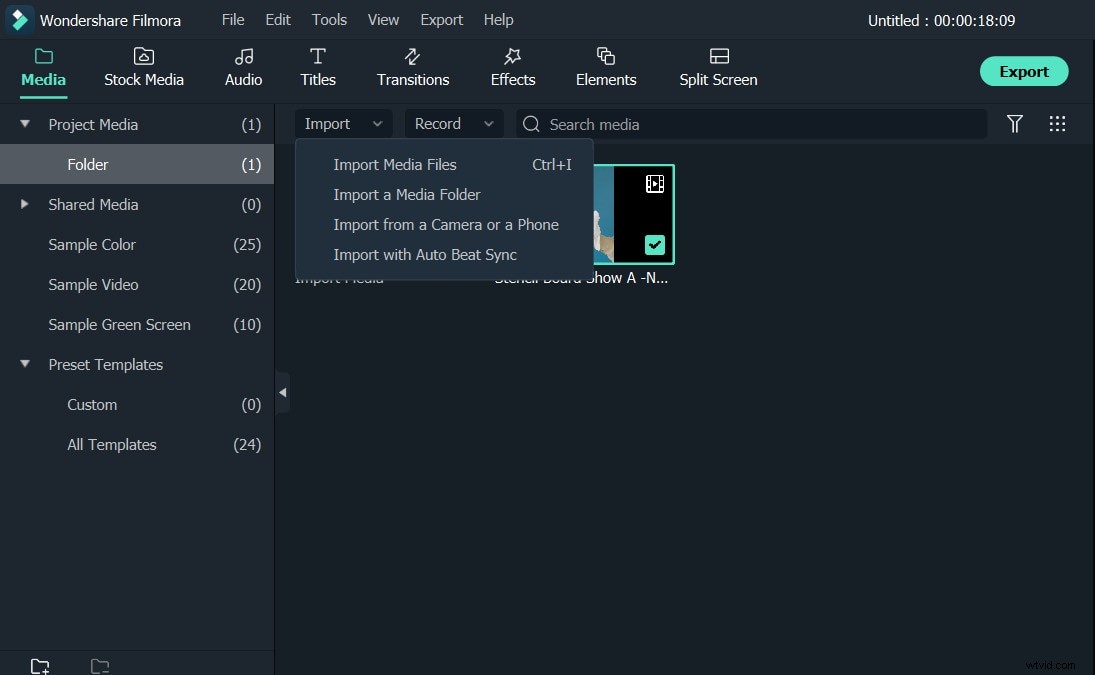
震えを取り除くことでビデオ品質を向上させる ビデオクリップで、タイムラインのビデオクリップを右クリックし、安定化を選択します。 。
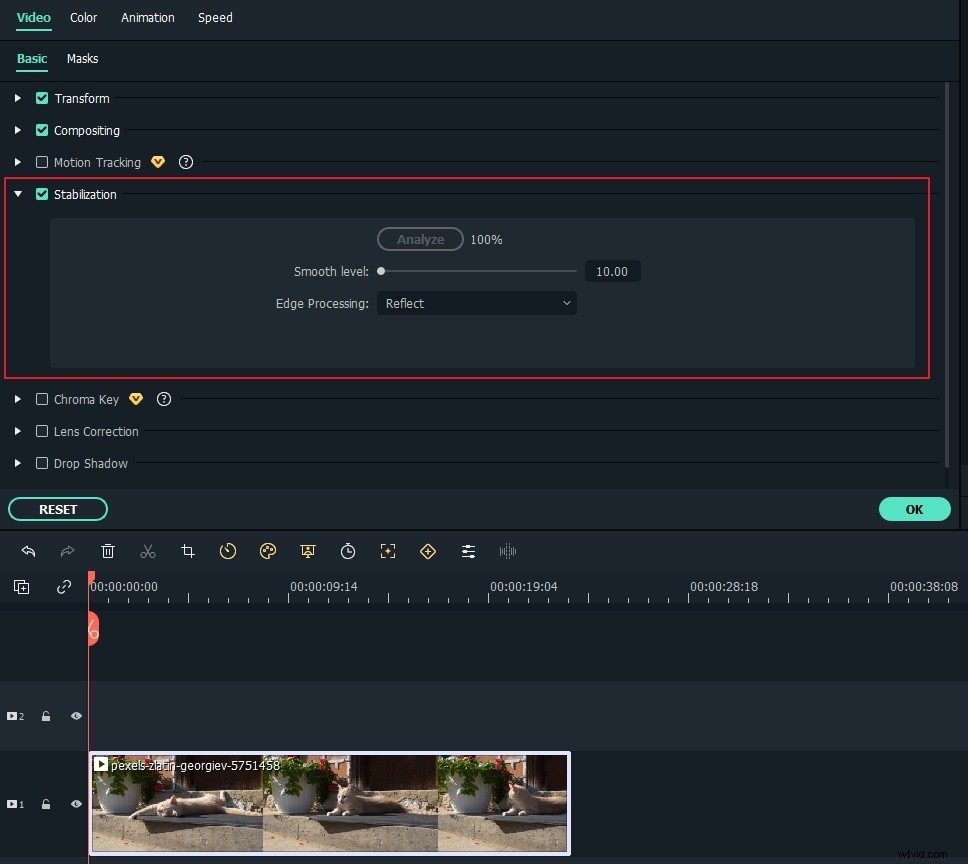
ビデオ編集パネルが左上隅に開き、Filmoraが自動的に分析します。 スムーズレベルを調整することもできます 最良の結果を得るには。
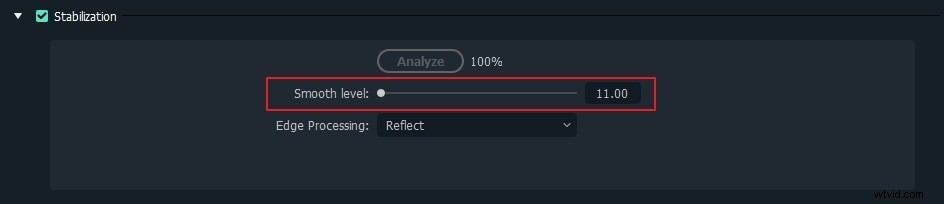
ビデオの安定化の詳細については、ビデオの安定化ガイドを確認してください。
ステップ2:動画の品質を向上させる
メディアファイルをプログラムにアップロードした後、タイムラインにドラッグアンドドロップします。タイムラインでメディアファイルをダブルクリックして、ビデオ編集パネルを開きます。 色をクリックします タブ。ここでは、ホワイトバランス、トーン、および3DLUTを調整できます。音声の場合は、音声をクリックします 次に、出力音量、フェードイン、フェードアウト、ピッチを調整できます。
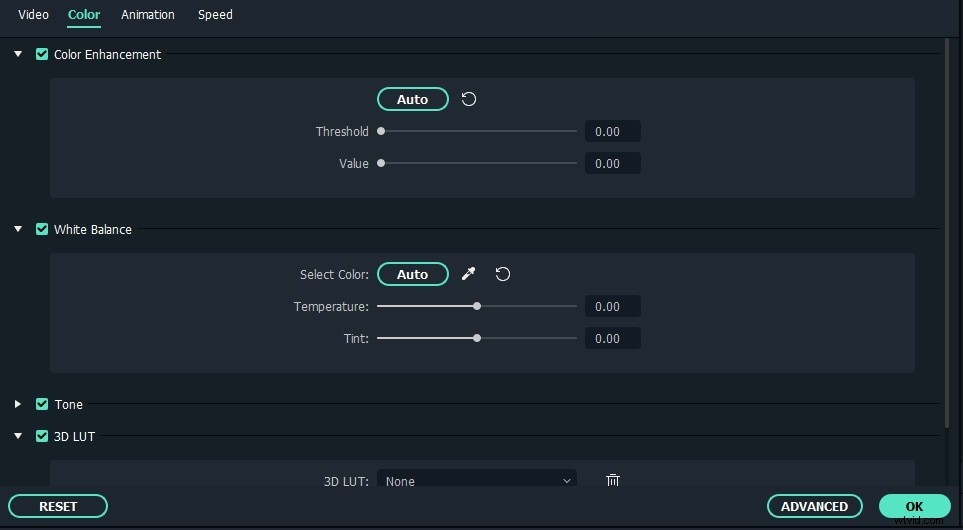
動画の色を強調するには 、色のコントラスト、彩度、明るさの色合いをすばやく簡単に変更できます。 詳細をクリックすることもできます ボタンをクリックして、ホワイトバランス、ハイライト、シャドウ、白と黒を含むライト、HSLパラメータ、ビネット効果などの色調整を適用し、3DLUTを適用します。
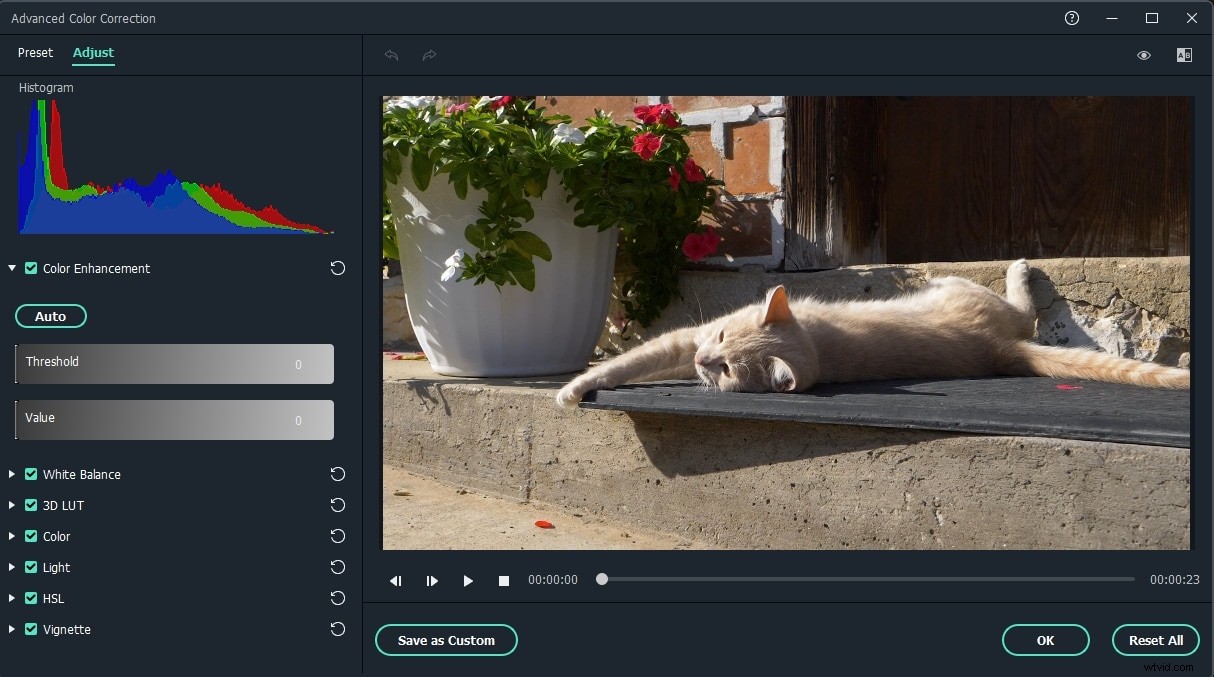
ビデオの音質を向上させるには ビデオのバックグラウンドノイズを取り除くことができます。 オーディオに切り替えます タブをクリックし、バックグラウンドノイズの除去をクリックします。 。
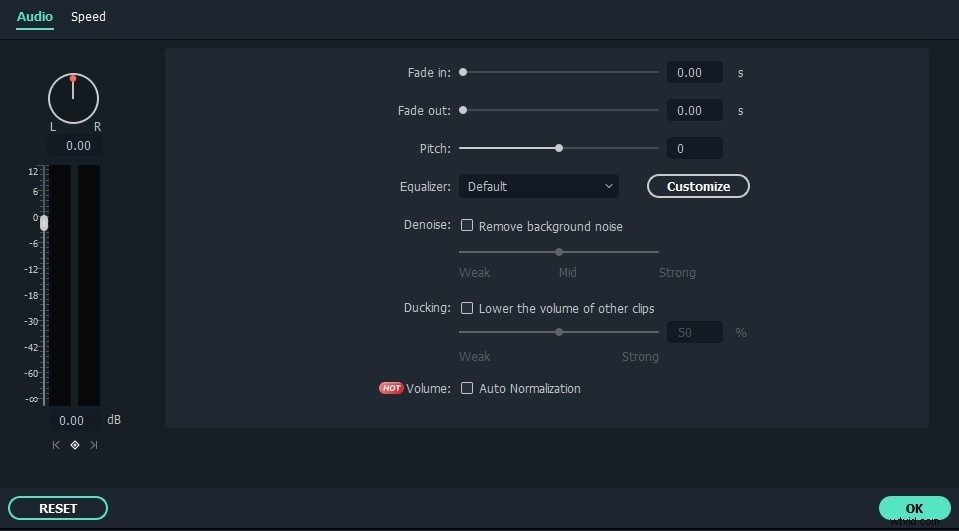
Filmoraには、オーディオサウンドを改善するためのオーディオミキサーとオーディオイコライザー(EQ)も備わっています。その他のオーディオ編集機能については、オーディオ編集ガイドを確認してください。
ステップ3:トランジション、フィルター、オーバーレイを追加して、ビデオ品質を向上させます
ビデオにすばらしい効果を与えたい場合は、さまざまなフィルター、オーバーレイ、およびトランジションを適用できます。 Filmoraには300以上のビデオエフェクトが組み込まれており、FilmoraEffectStoreにはさらに多くのエフェクトがあります。
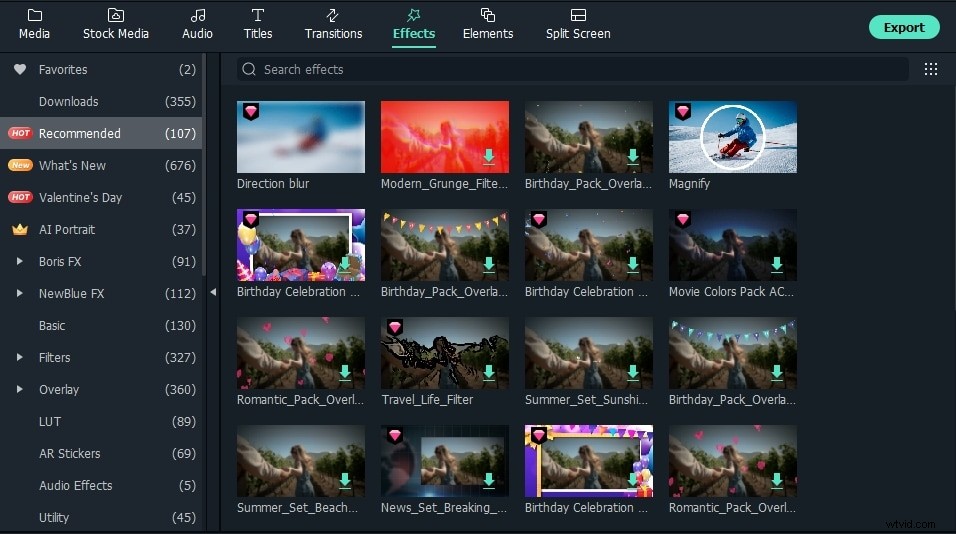
ステップ4:動画を保存または共有する
その後、エクスポートをクリックして保存する必要があります ボタンをクリックして、保存する場所を選択します。ビデオはさまざまな形式で保存できますが、YouTube、Vimeo、その他の人気のあるメディアで直接共有することもできます。これにより、時間と労力が確実に節約され、すべてのプロセスが1つに統合されます。
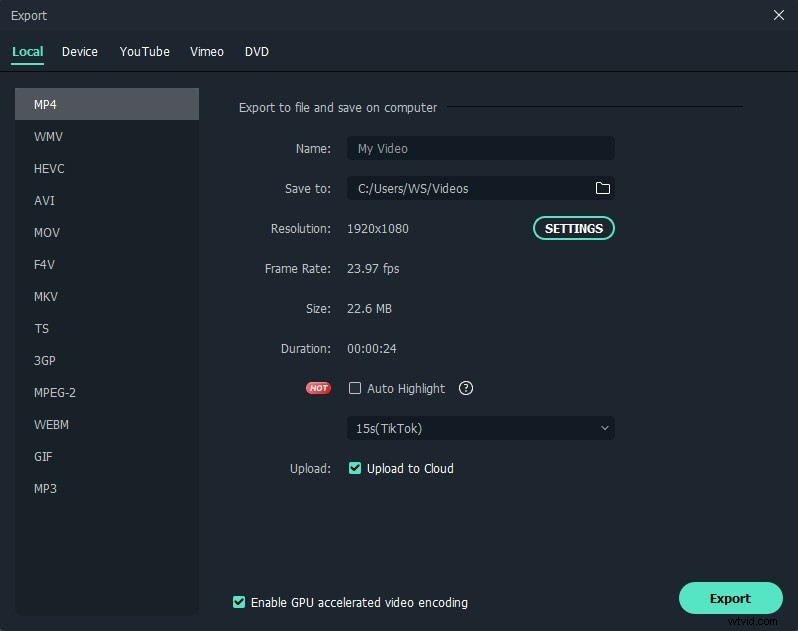
Wondershare Filmoraを使用すると、目を引くフィルター、要素、トランジション、テキストフィールドを動画に追加することもできます。動画の品質を向上させるだけでなく、視聴する価値のあるものにすることもできます。
Wondershare Filmoraを使用すると、最先端の編集ツールを楽しむことができます。プログラムには機能が満載されており、ビデオを素晴らしい方法で変換することができます。 Wondershare Filmoraでは、回転、トリミング、切り取りなどのツールを使用して、動画にフィルターを使用したり、動画にトランジションやイントロを追加したりすることもできます。ワンダーシェアビデオコミュニティから詳細をご覧ください。
2. Windowsムービーメーカー:Windows7ユーザー向けの組み込みビデオエンハンサー
価格: 無料
互換性: Windows 7
Windowsムービーメーカーが更新を停止したことはわかっていますが、多くの人々はまだビデオ品質を向上させるためにそれを使用しています。 Windowsの標準のムービーメーカーは、ビデオを撮影するための頼りになるアプリです。 Windowsムービーメーカーを使用すると、強化するだけでなく、新しいビデオを作成してYouTubeに直接公開することもできます。
簡単に言うと、Windowsムービーメーカーを使用すると、ビデオをインポートして簡単に編集できます。シーンを切り替えるのに役立つさまざまなエフェクトやトランジションもあります。また、テキスト付きのアニメーションタイトルを追加して、ビデオをさらにキャッチーにすることができます。間違いなく、Windowsムービーメーカーは、市場で標準的な最高品質のビデオエンハンサーの1つです。
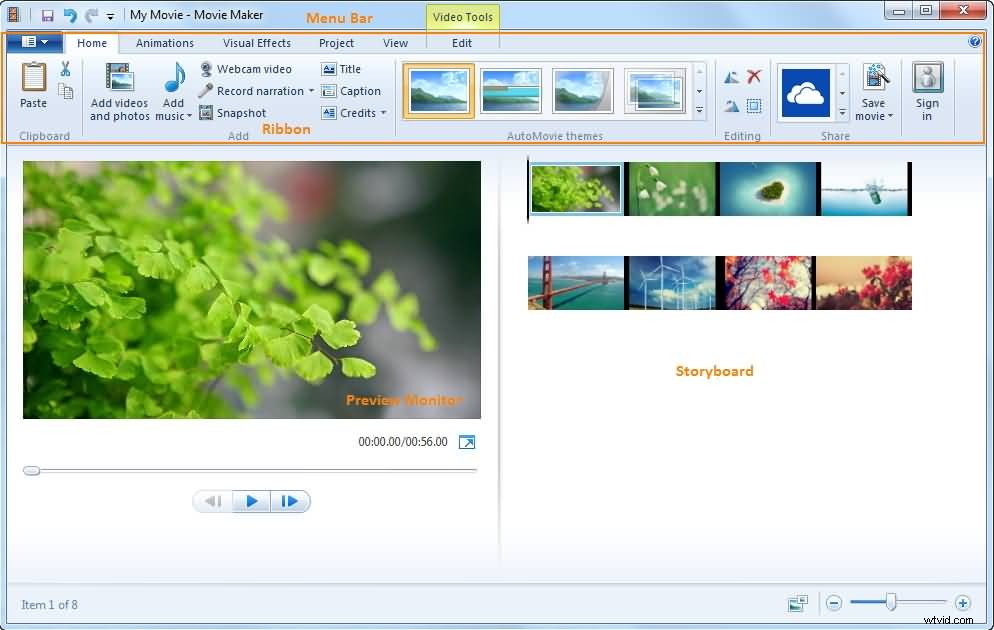
3.iMovie:Macユーザー向けの組み込みビデオエンハンサー
価格: 無料
互換性: macOS、iOS
Macの所有者は、プロのビデオ編集ソフトウェアに数百ドルを費やす代わりに、iMovieでビデオを編集してみることができます。最良の部分は、ソフトウェアがiPhoneとiPadだけでなく、Appleのコンピュータでも使用できるため、キャプチャした直後にフッテージを編集できることです。
iMovieは4Kビデオのサポートを提供し、編集プロセスを楽しく簡単にします。タイムライン上でクリップを配置し、背景音楽を選択し、オープニングタイトルとエンドクレジットを作成するか、クールな視覚効果を追加するだけで、ビデオを一般の人々と共有する準備が整います。 iMovieを使用すると、エクスポートメニューから直接YouTube、Facebook、またはVimeoに4kビデオを共有できるため、ビデオがレンダリングされてソーシャルメディアアカウントにアップロードされるのを待つ時間を無駄にする必要はありません。
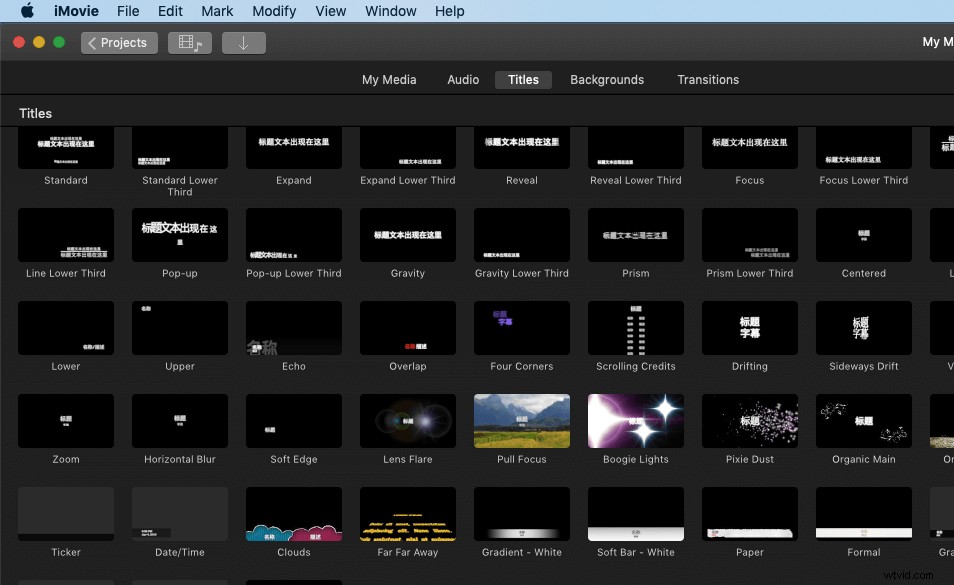
4. Avidemux
価格: 無料
互換性: Windows、Mac、Linux
Avidemuxは無料のオープンソースビデオ編集プログラムであり、明確なインターフェイスを備えているため、Avidemuxを使用するとビデオ品質を簡単に向上させることができます。
最高のビデオ品質エンハンサーに関してAvidemuxの最も優れている点は、多くのファイル形式をサポートしていることです。 FLVからMKV、AVI、WMV、MOV、OGM、MPEG、MP4まで、Avidemuxを使用すると、あらゆるファイル形式の品質を簡単に向上させることができます。マルチスレッドオプションも優れた機能であり、おそらくプログラムの最大の利点です。
ただし、動画を強化するためのタイムラインやクリエイティブな効果やトランジションはありません。
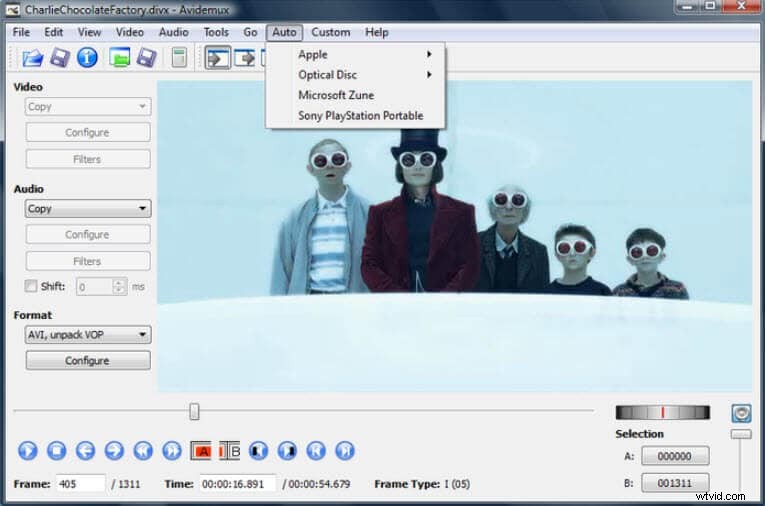
5.Adobe Premiere Pro CC
価格: 月額ライセンス:$ 20.99
互換性: Windows、macOS
過去数十年の間に、アドビのブランドは画像編集の代名詞になりました。静止画と動画を編集するための同社のソフトウェアは、現代の写真家、デザイナー、映画製作者のほとんどから、最高ではないにしても最高のソフトウェアの1つと見なされています。
Premiere Pro CCを使用すると、あらゆるカメラでキャプチャされた生の映像をあらゆる形式で畏敬の念を起こさせるビデオに変えることができます。強力な色補正ツールと驚くべき効果を含む優れたビデオ編集オプションを提供することに加えて、ソフトウェアはまた、まともな量のオーディオ編集オプションを提供します。
唯一の欠点は、Premiere Pro CCは経験の浅いビデオ編集者には最適ではなく、すべての機能を習得するにはかなりの時間がかかることです。
6.Vegas Pro
価格: 599.00ドル
互換性: Windows
VegasProはPremierProほど人気がありませんが、Vegas Proが提供するビデオ編集オプションは、Adobeの有名なビデオエンハンサーが提供するものと同じくらい強力です。 Vegas Proソフトウェアには、処理されたフッテージの高品質を維持しながら、ビデオ編集プロセスを高速化するツールが装備されています。
Vegas Proの最新バージョンには、Picture-in-PictureおよびCrop OFXプラグインも搭載されており、1つのフレームで複数の画像をオーバーレイまたは実験できます。
BlueFXのFilter5Ultimateパッケージには、ビデオの色を操作したり、光を変更したりできる26のエフェクトが含まれているため、VegasProで作成する各ビデオは希望する視覚スタイルを持つことができます。
7.Lightworks
価格: フリーミアム、月額ライセンス$ 24.99
互換性: Windows、Linux、macOS
クエンティン・タランティーノ、マーティン・スコセッシ、またはダニー・ボイルは、映画がライトワークスで編集された世界的に有名な映画監督のほんの一部です。さらに、2017年には、ソフトウェアはデジタルノンリニア編集の先駆者としてエミー賞を受賞しました。 30年近くの間、Lightworksは業界で最高のビデオエンハンサーの1つであり、映画の専門家が愛する画期的な機能を提供しています。
このビデオ編集ソフトウェアを使用すると、方法を知っていれば、事実上何でもできます。マルチカム編集、豊富なエフェクトの選択、またはさまざまなビデオファイル形式のサポートにより、Lightworksは熟練したビデオ編集の専門家にとって優れた選択肢となっています。
ソフトウェアの無料バージョンが利用可能であるという事実にもかかわらず、次のプロジェクトに専門的に取り組みたい場合は、月次または年次ライセンスを購入する方がはるかに優れたオプションです。
8.Final Cut Pro X
価格: 299.99ドル
互換性: macOS
FinalCutProが提供する可能性はほぼ無限です。このソフトウェアは、ほぼすべてのビデオファイル形式をサポートし、その非線形タイムラインにより、あらゆる種類のメディアファイルを自由に配置できます。カラーホイールを使用すると、マウスカーソルをドラッグするだけで、ビデオの色を強調できます。 Final Cut Proは、360度ビデオのサポートに加えて、360度のグラフィックスとエフェクトも提供します。
ビデオエディタは64ビットアーキテクチャ上に構築されているため、ユーザーは非常に要求の厳しいプロジェクトで作業できますが、Macコンピュータにインストールする前にシステム要件を確認することをお勧めします。 Final Cut Proは、その機能のほとんどを使用するにはうらやましいほどのスキルが必要なため、ビデオ編集の世界への初心者には適していません。
結論
あなたは今あなたのビデオ品質を改善する方法を知っていますか?どのビデオ品質エンハンサーソフトウェアがお気に入りですか?
市場には非常に多くの異なるオプションがあるため、ニーズに最適なビデオ編集ソフトウェアを選択することは決して簡単な作業ではありません。
ただし、ビデオ編集スキルに実際に取り組む準備ができていない場合は、Final Cut Pro、Adobe Premiere Pro、Lightworksなどのソフトウェアに多額の費用をかける理由はありません。 iMovieやWindowsムービーメーカーなどの無料のビデオエディタを使用できますが、料金を支払うだけで、Filmoraに多額の費用をかける必要はありませんが、印象的なビデオを作成することはできます。
映画製作プロセスをより真剣に受け止めているビデオグラファーやビデオ編集者は、無限の創造的な可能性を開くため、ハイエンドのビデオ編集ソフトウェア製品を使用することによってのみ利益を得ることができます。
以下にコメントを残して、動画を強化するために使用している動画編集ソフトウェアをお知らせください。
無料ダウンロードWin 7以降(64ビット)の場合
 安全なダウンロード
安全なダウンロード
macOS10.12以降の場合
 安全なダウンロード
安全なダウンロード
